Этот документ является дополнением к документации по конфигурациям «Документооборот КОРП», «Документооборот ПРОФ», «Документооборот государственного учреждения» и содержит только описание отличий версии 2.1.23 от версии 2.1.22.
Версии: КОРП, ДГУ
В новом
интерфейсе списка Задачи мне теперь отображаются и
подчиненные задачи. Об их наличии свидетельствует иконка ![]() и светло-коричневое выделение строки.
и светло-коричневое выделение строки.
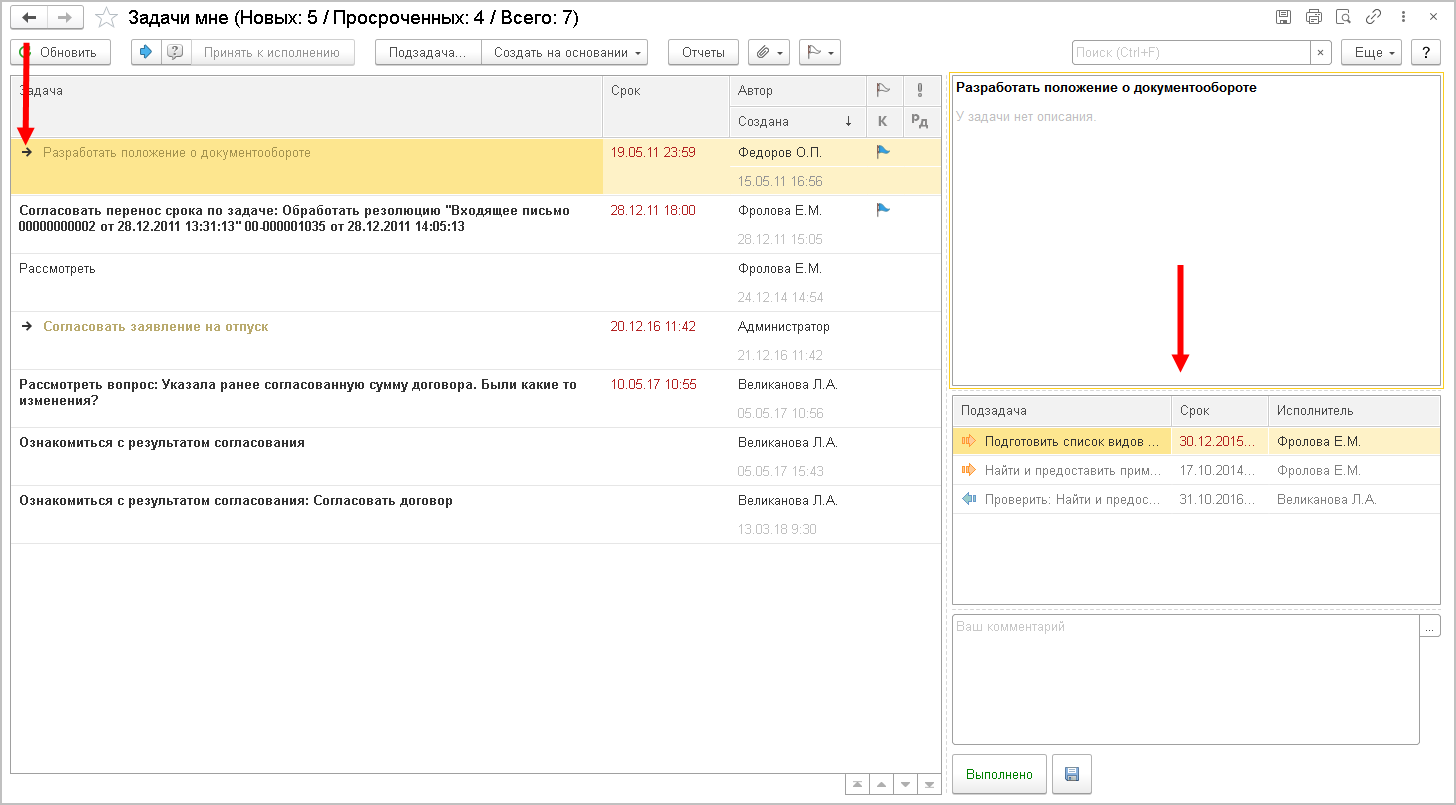
Просмотреть список подзадач можно из области просмотра списка Задачи мне или карточки задачи. В этом списке отображаются все подзадачи:
Двойной клик на пункт списка открывает карточку задачи или процесса:
При выполнении или перенаправлении задачи в новой версии программы проводится проверка на наличие активных подзадач. Если они есть, программа предлагает варианты: игнорировать подзадачи или прервать их.

При групповом выполнении или перенаправлении теперь нельзя выполнить задачу с активными подзадачами. Сначала нужно их закрыть.
Версии: КОРП, ДГУ
Для повышения удобства работы со списком Задачи мне в интерфейс внесен ряд изменений, в числе которых:

Версии: КОРП, ДГУ, ПРОФ
Теперь при подборе участников контекстных обсуждений и видеозвонков программа автоматически проверяет наличие прав на предмет обсуждения.
Участники, у которых нет прав, выделяются в адресной книге серым цветом. При выборе такого пользователя программа предупредит об отсутствии прав. При автоподборе такие пользователи не отображаются.
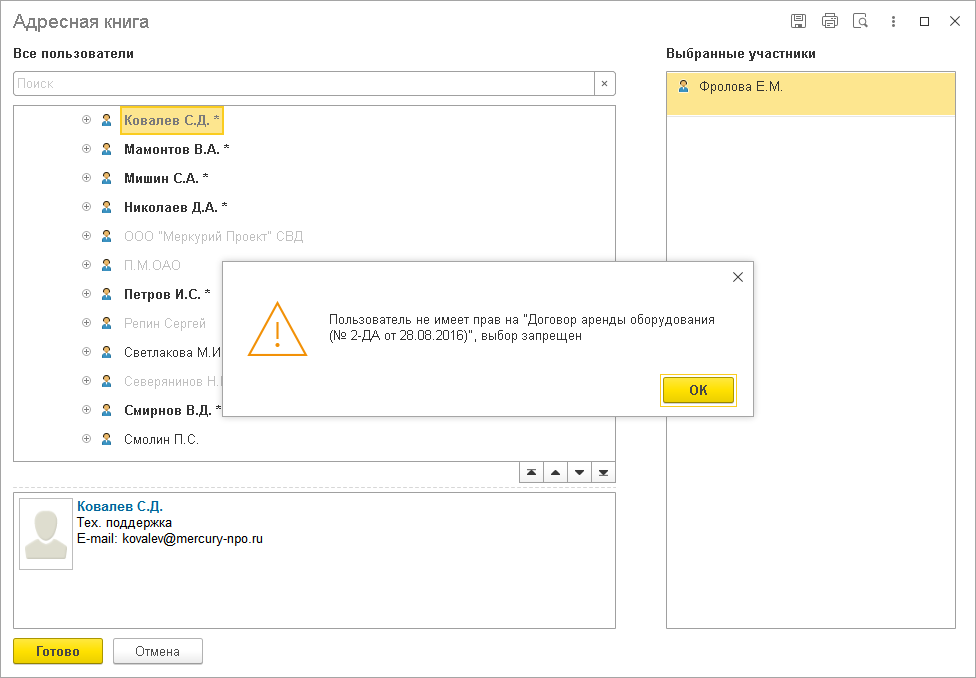
Версии: КОРП, ДГУ, ПРОФ
В новой версии программы ограничен автоматический запуск распознавания новых файлов.
Это позволит контролировать загруженность сервиса распознавания, автоматически отправляя новые файлы, только если он свободен.
Теперь новые файлы начинают распознаваться автоматически, если количество уже распознающихся файлов не превышает числа, указанного в настройке.
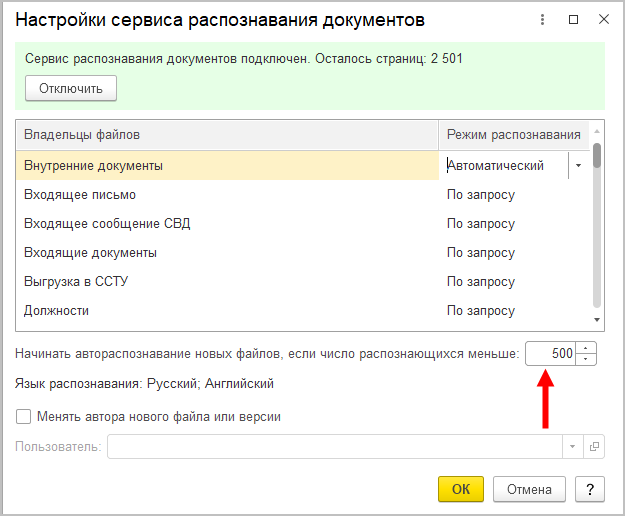
При этом по запросу может быть начато распознавание любого количества файлов.
Теперь в версии КОРП, ДГУ при возникновении проблем с распознваием отвественные получат уведомления программы.
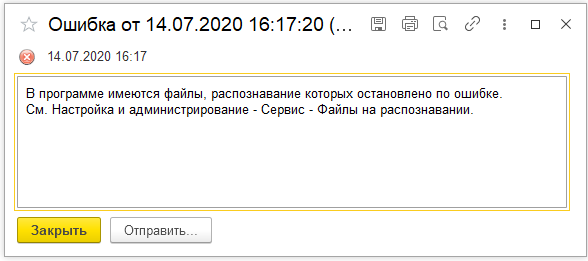
Чтобы ответственный получал такие уведомления, выберите соответствующий раздел в настройках.
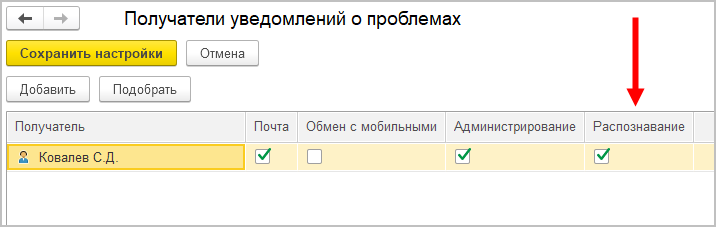
В версии ПРОФ такие проблемы фиксируются в Журнале регистрации.
Обновлен интерфейс списка файлов, находящихся на распознавании:
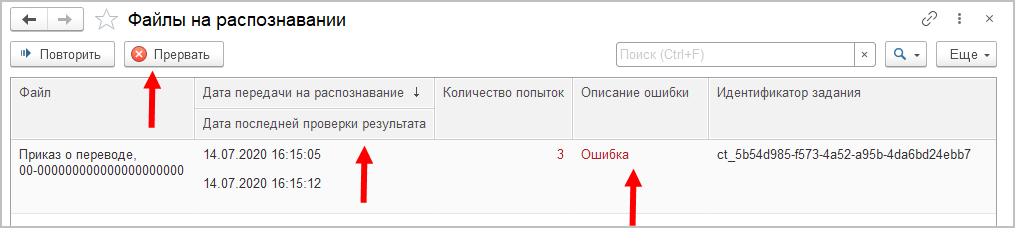
Версии: КОРП, ДГУ
В новую версию программы внесен ряд изменений для улучшения работы ЭДО:
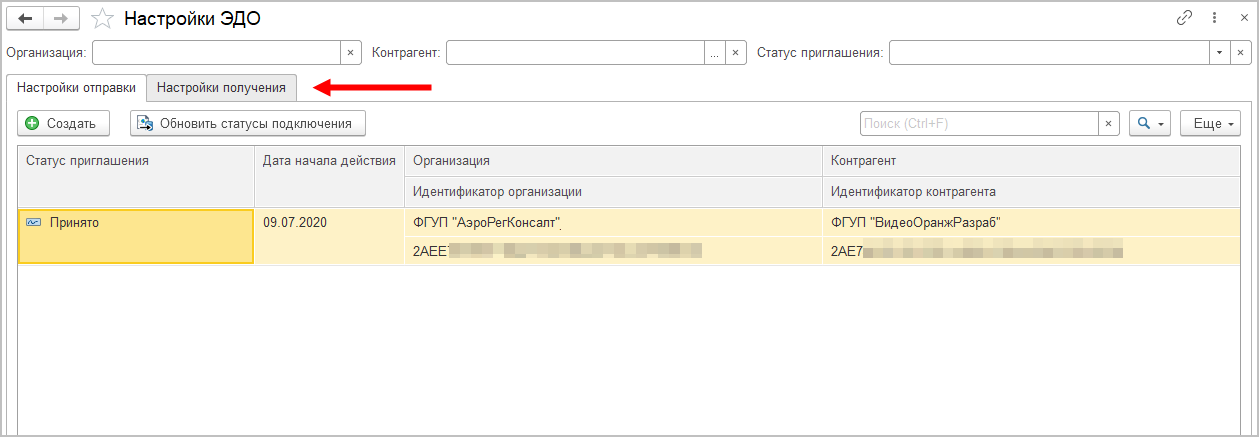
В настройках отправки указывается учетная запись ЭДО вашей организации, учетная запись контрагента для отправки документов. В таблице выведены все виды документов, для которых доступен обмен по ЭДО (необходимо включение учета по сторонам в виде документа). Нужно отметить те виды документов, которые вы готовы отправлять по ЭДО контрагенту.
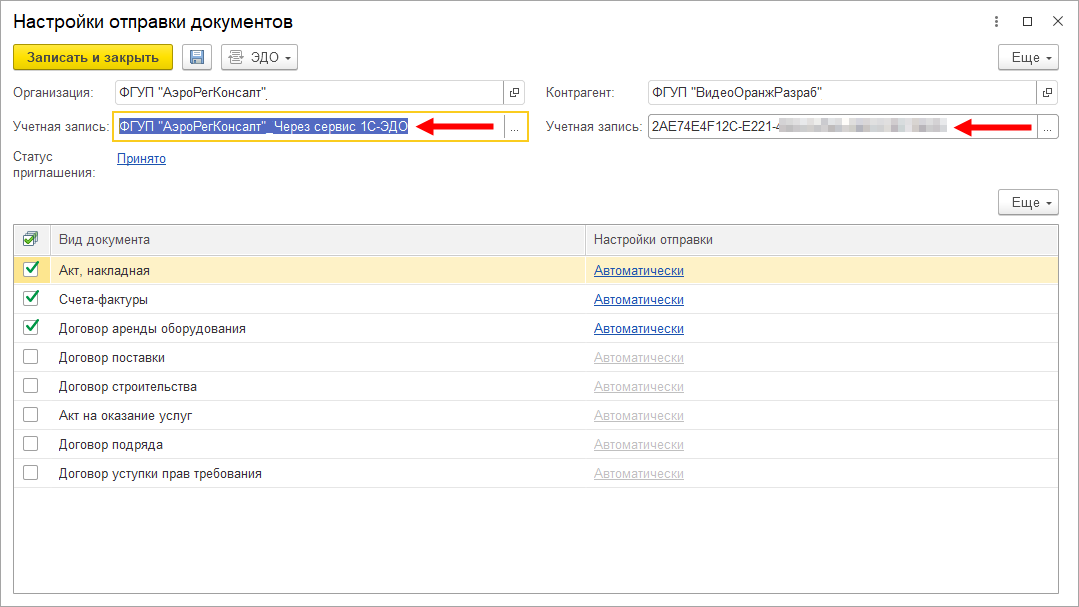
По ссылке Настройки отправки можно выбрать каким видом и типом ЭД должен быть этот вид документа. Если поле вид ЭД оставить пустым – вид ЭД будет определен автоматически по содержимому файла:
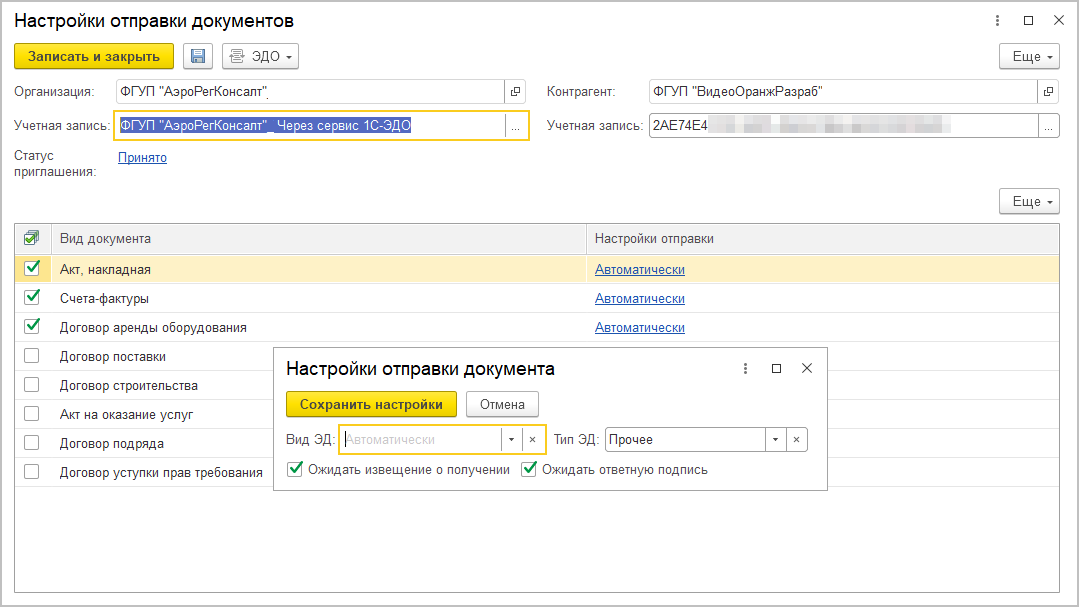
В настройках приема перечислены все доступные виды ЭД. Нужно выбрать те виды документов, которые вы будете принимать в 1С:ДО и настроить создание документов 1С:ДО по этим документам:
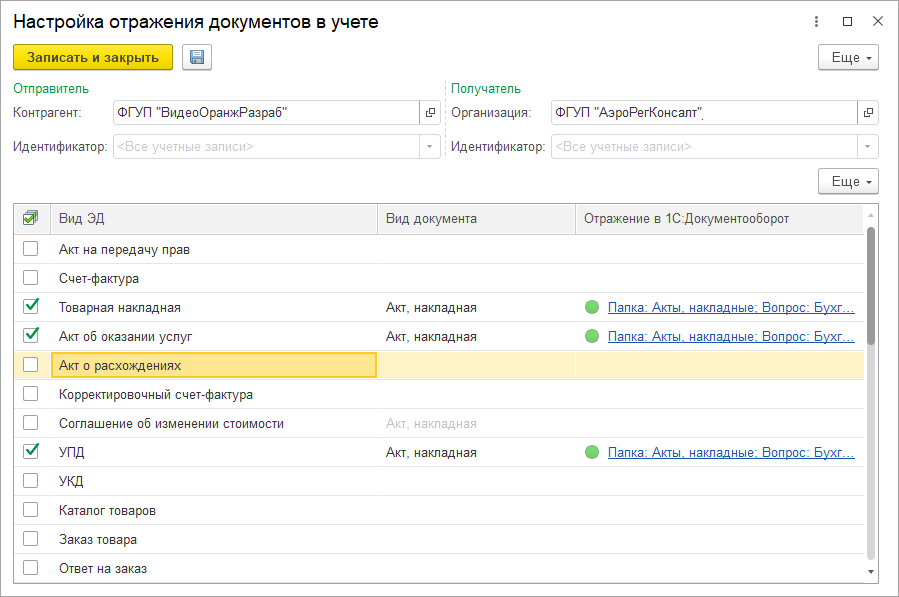
Настройки отражения в 1С:ДО обладают тем же функционалом, что и в предыдущих версиях: тут можно настроить реквизиты создаваемого документа 1С:ДО.
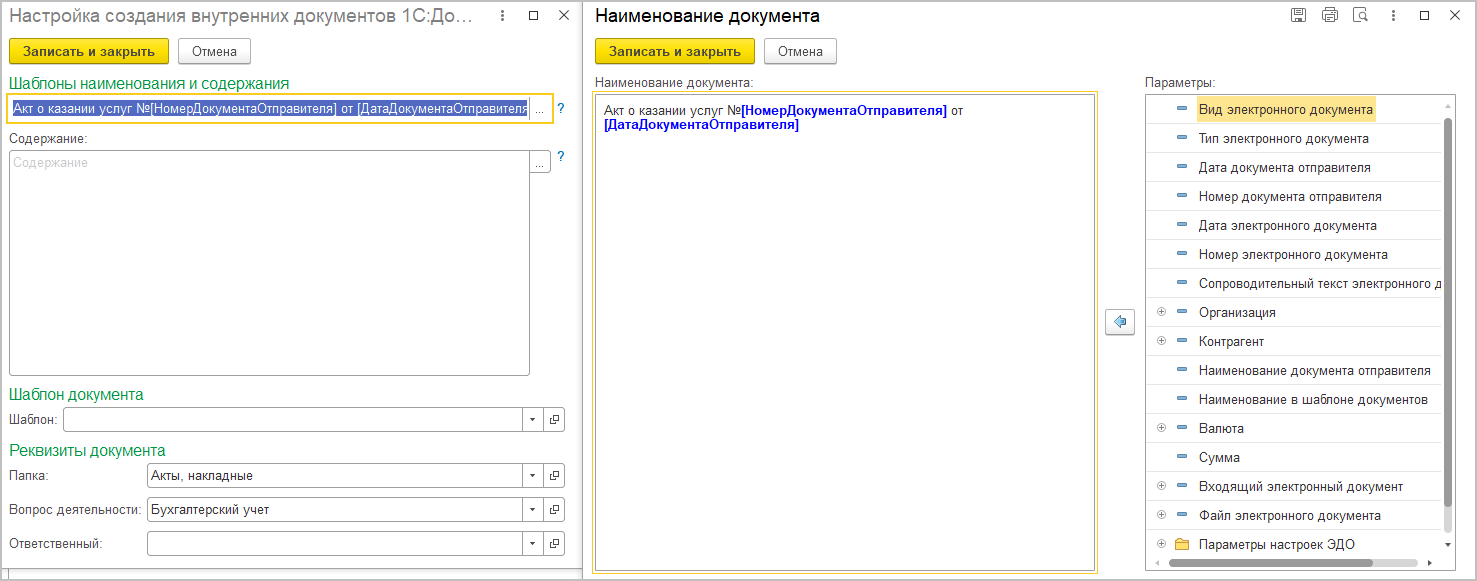
Версии: КОРП, ДГУ
В новой версии мобильного приложения появилась Адресная книга.
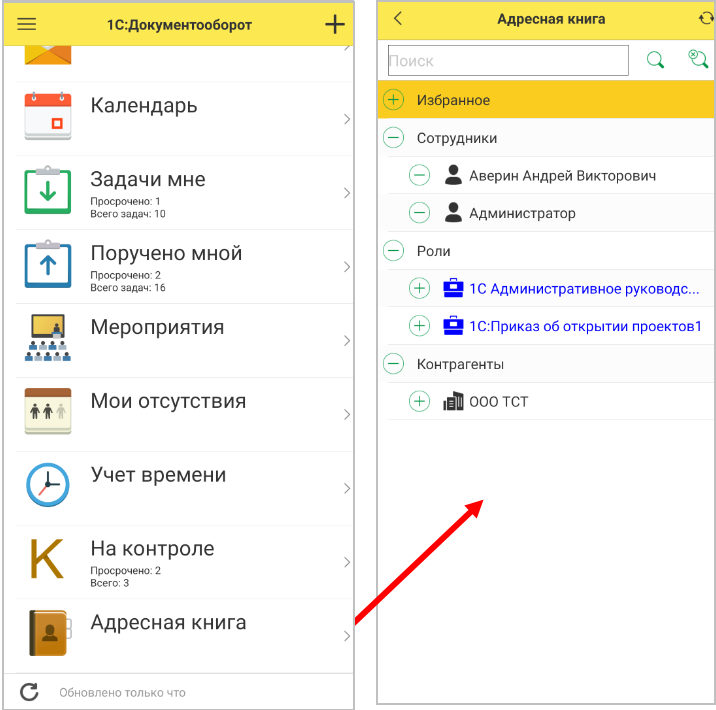
В адресной книге отображаются:
Для добавления адресатов на устройство достаточно ввести их в поле Поиск, когда приложение подключено к Интернету. Если результатов будет больше ста, приложение попросит вас уточнить параметры поиска.
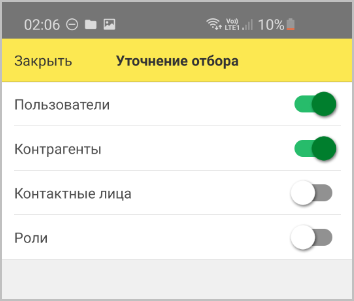
После того, как
адресат найден, появляется возможность выполнить команды: написать смс, e-mail или позвонить. Если контактов
одного типа несколько, то тап по иконке ![]() откроет
выпадающий список.
откроет
выпадающий список.
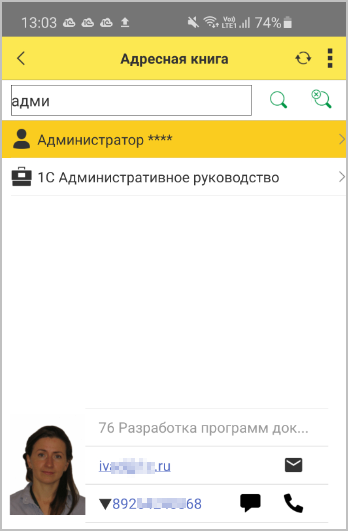
Также команды написать смс, e-mail или позвонить можно выполнить и по гиперссылкам в html-отображении контакта. При нажатии на номера телефона автоматически откроется приложение Телефон, где можно сохранить номер в контактах устройства или набрать номер.
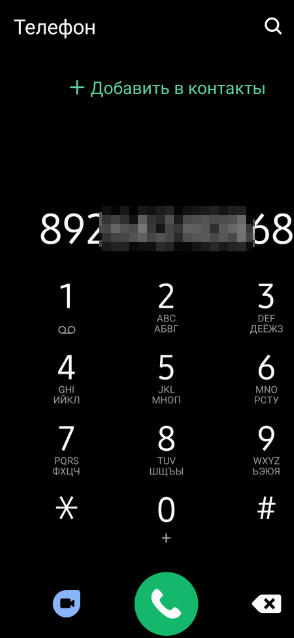
Часто используемые контакты рекомендуется добавить в избранное на устройстве, так они будут доступны, даже если приложение офлайн. Команда добавления в избранное находится в контекстном меню контакта (свайп влево).
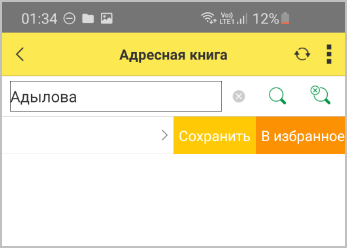
На устройство можно загрузить всю адресную книгу и использовать ее в режиме офлайн. Для этого предусмотрена команда Обновить. Данные можно очистить.
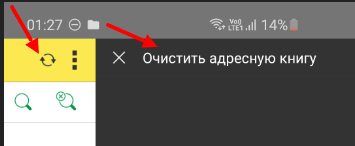
Адресная книга используется и при просмотре данных пользователя из задач, процессов исполнения, контроля. Для контактов типа Почта и Телефон доступны соответствующие действия.
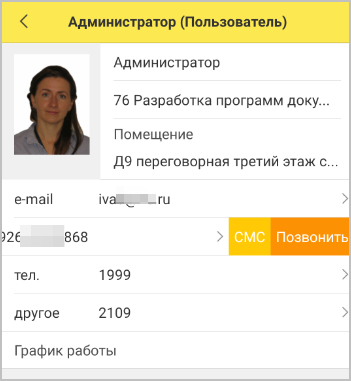
Версии: ПРОФ, КОРП, ДГУ
В главном меню программы появилась ссылка на новый раздел ИТС – Частые вопросы по 1С:ДО.
В новом разделе мы начали публиковать ответы на самые актуальные вопросы по 1С:ДО. Пока их немного, но начало положено. Еженедельно будут появляться новые ответы. Пользуйтесь с удовольствием.
Рекомендуем добавить раздел в Избранное и просматривать перед тем, как написать на Линию технической поддержки.
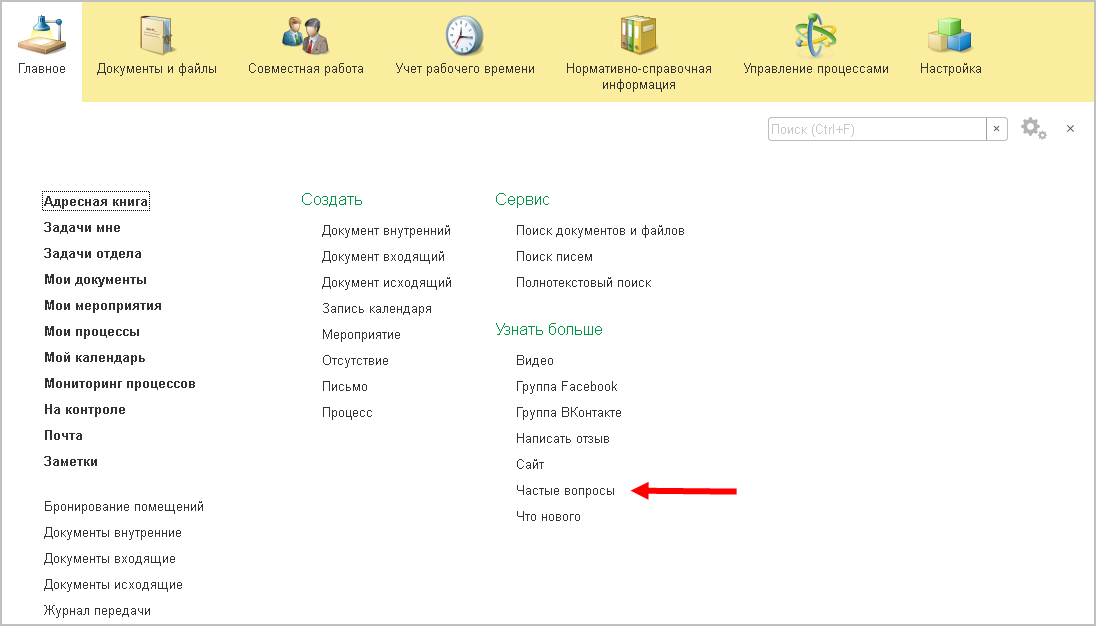
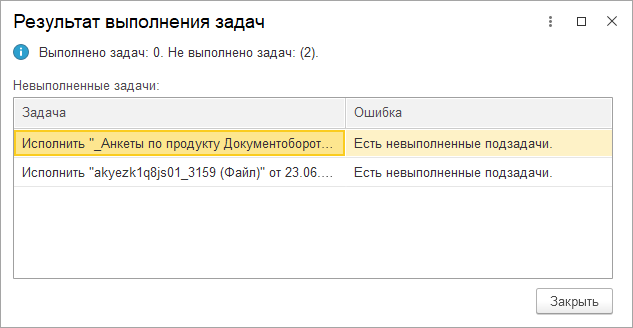
Списки исправленных ошибок также можно посмотреть на сайте поддержки пользователей:
В некоторых случаях после обновления прерывается подключение к Системе взаимодействия и не сохраняется история переписки. Эта ошибка будет исправлена в одном из следующих релизов. Для временного обхода этой ситуации:
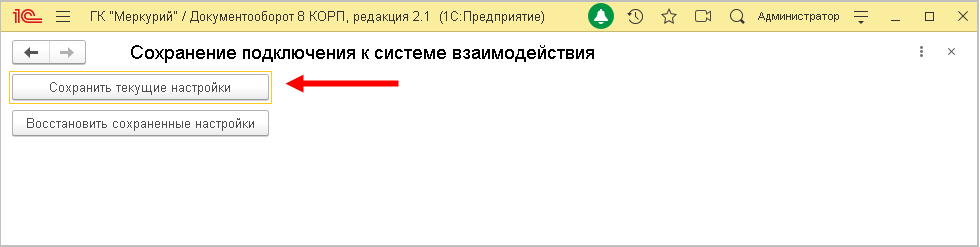
При обновлении с версии 2.1.12 и ниже, снятой с поддержки, нужно перед сравнением-объединением с новой версией удалить регистры:
В версии 2.1.13 вместо перечисленных добавлены регистры с такими же именами, но с другой структурой.
Перед обновлением с редакции 2.0 необходимо:
При использовании РИБ, обработка должна быть выполнена в каждом узле РИБ.
Перед обновлением с версии 2.1.0 запустите обработку Переход_с_210_на_211.epf. Обработка включена в состав дистрибутива.
При переходе с версий 2.0 и 1.4 запуск обработки не требуется.
Если дополнительная процедура обработки данных ВерсионированиеОбъектов.ОбновитьСведенияОВерсияхОбъектов выполняется более нескольких часов, необходимо:
После обновления на 2.1 для начального заполнения списка Мои документы необходимо запустить обработку ЗаполнениеСпискаМоиДокументы.
Обратите внимание: при большом количестве документов обновление информационной базы на версию 2.1 может занять продолжительное время.
Рабочую информационную базу можно перевести на новую версию «1С:Документооборота» несколькими способами:
Примечание
Плавное обновление на редакцию 2.1 рекомендуется использовать в следующих случаях: если время полного или частичного обновления велико (день или больше); если перед вводом в эксплуатацию требуется тщательное тестирование информационной базы, которое может занять несколько дней. Инструкция по проведению плавного обновления – http://v8.1c.ru/doc8/news/update_2_1.htm.
При завершении обновления на версию 2.1 автоматически запускается полный пересчет прав. Пересчет выполняется автоматически и состоит из трех шагов:
При полном обновлении необходимо дождаться окончания расчета прав и разрешить пользователям вход в базу. При частичном обновлении можно разрешить вход пользователей на третьем шаге расчета прав.
На каждом шаге отображается прогноз времени расчета, количество обработанных и оставшихся объектов.
Шаг 1. Очистка прав. На первом шаге выполняется очистка прав доступа.
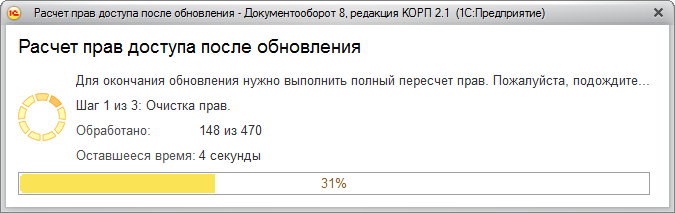
Очистка прав при обновлении
При выполнении очистки прав пользователи не смогут войти в программу. При попытке сделать это, они увидят следующее сообщение.
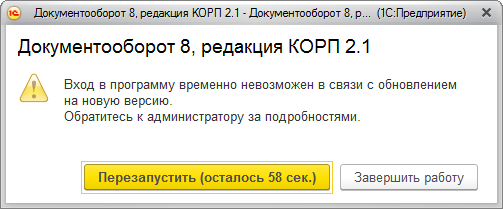
Сообщение программы при обновлении на новую версию
Шаг 2. Расчет прав обязательных объектов. На втором шаге рассчитываются права, без которых пользователи не смогут работать с другими объектами. Это права на папки документов, папки файлов, виды документов, категории и другие.
На этом шаге пользователям запрещен вход в программу.
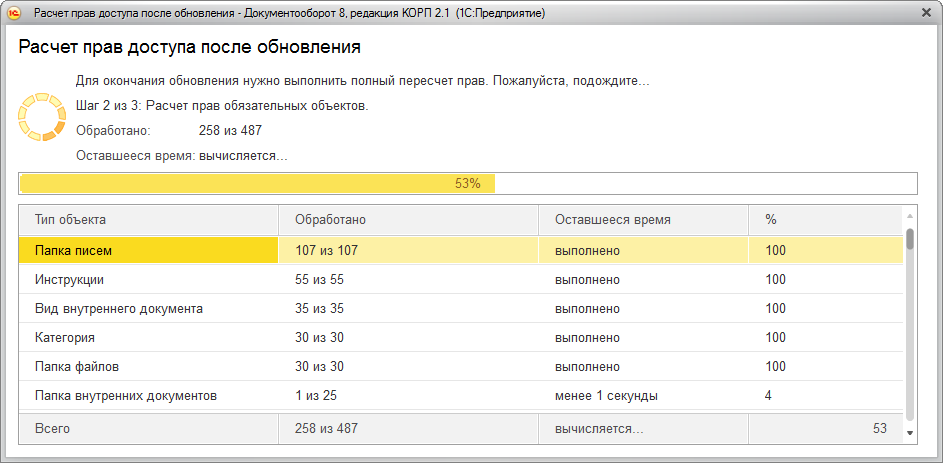
Расчет прав обязательных объектов
Шаг 3. Расчет прав оставшихся объектов. На третьем шаге выполняется расчет оставшихся прав, которые не препятствуют работе пользователей. Расчет ведется по дате, по убыванию, т.е. в первую очередь будут расcчитаны права самых свежих данных.
По умолчанию до окончания расчета вход пользователей в программу запрещен. Но если вы видите, что расчет прав уже достаточно продвинулся, можно, не прерывая расчет, разрешить вход пользователей в программу. Обратите внимание: при этом никому кроме администратора не будут доступны объекты, права которых не еще рассчитаны.
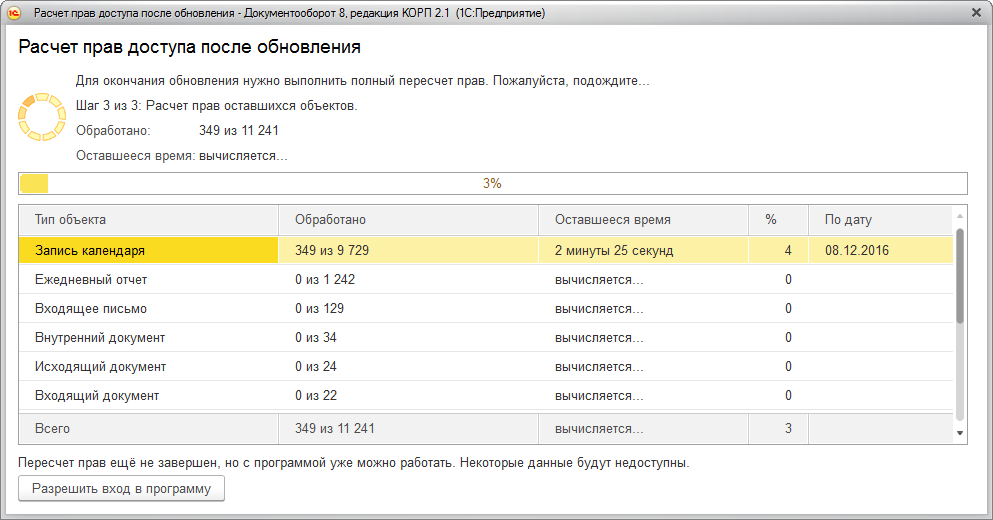
Расчет прав оставшихся объектов
Чтобы разрешить пользователям вход в программу до окончания расчета необходимо:
Примечание
Не закрывайте программу до завершения обработки! Если программа закрыта и произошел перезапуск процесса на сервере, то расчет прав прервется. Для возобновления расчета необходимо запустить сеанс администратора.
При работе в распределенной информационной базе пересчет прав после обновления выполняется в каждом узле РИБ при обновлении на «1С:Документооборот» редакции 2.1 и при создании нового узла в «1С:Документообороте» редакции 2.1.
Если по каким-то причинам данный способ обновления не подходит (например, ожидаемое время расчета велико, а пользователям постоянно нужен быстрый доступ ко всем данным, накопленным за время работы в программе), воспользуйтесь инструкцией по плавному переходу на «1С:Документооборот» 2.1 http://v8.1c.ru/doc8/news/update_2_1.htm.
При завершении обновления на версию 2.1 автоматически запускается полный пересчет прав. Пересчет выполняется автоматически и состоит из трех шагов:
Пересчет прав выполняется в монопольном режиме, вход пользователей в программу запрещен. При попытке сделать это, они увидят следующее сообщение.
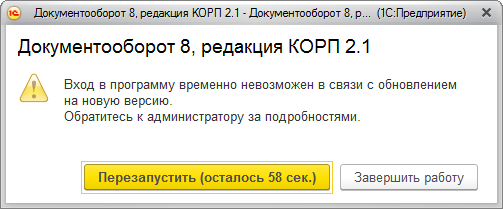
Сообщение программы при обновлении на новую версию
На каждом шаге отображается примерное время расчета и прогресс выполнения расчета с количеством рассчитанных и оставшихся объектов.
Шаг 1. Очистка прав. На первом шаге выполняется очистка прав доступа.
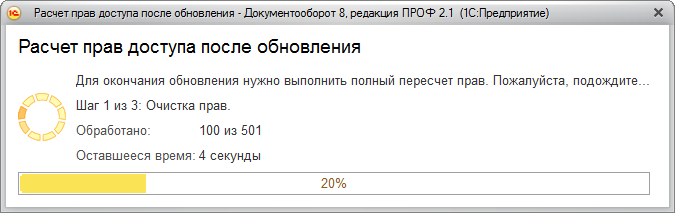
Очистка прав при обновлении
Шаг 2. Расчет прав папок. На втором шаге рассчитываются права, без которых пользователи не смогут работать (например, права папок документов и папок файлов).
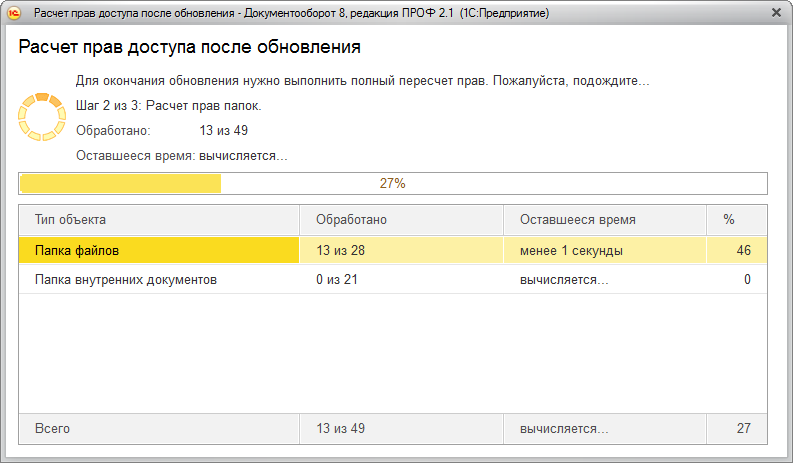
Расчет прав папок
Шаг 3. Расчет прав объектов. На третьем шаге выполняется расчет прав всех остальных объектов, начиная с самых последних.
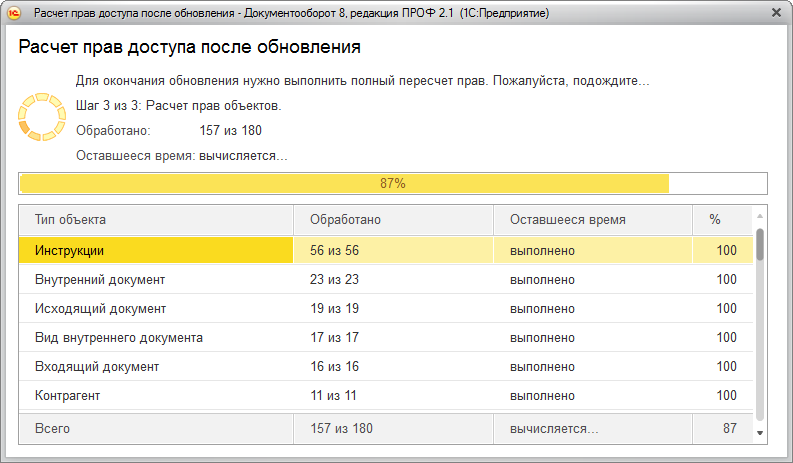
Расчет прав объектов